【簡単】iPhoneの速度が遅い・弱い時の対処法9つ
- ホーム
- サポート
- iPhoneロック解除
- 【簡単】iPhoneの速度が遅い・弱い時の対処法9つ
概要
インテリジェントネットワークのこの時代では、インターネットは人々にとって不可欠なものになりました。多くのユーザーは、iPhoneのWi-Fi速度が遅い、接続が頻繁に切れてしまうことっがあります。この記事は、iPhoneのWi-Fi速度が遅い時の簡単な対処法9つを紹介します。
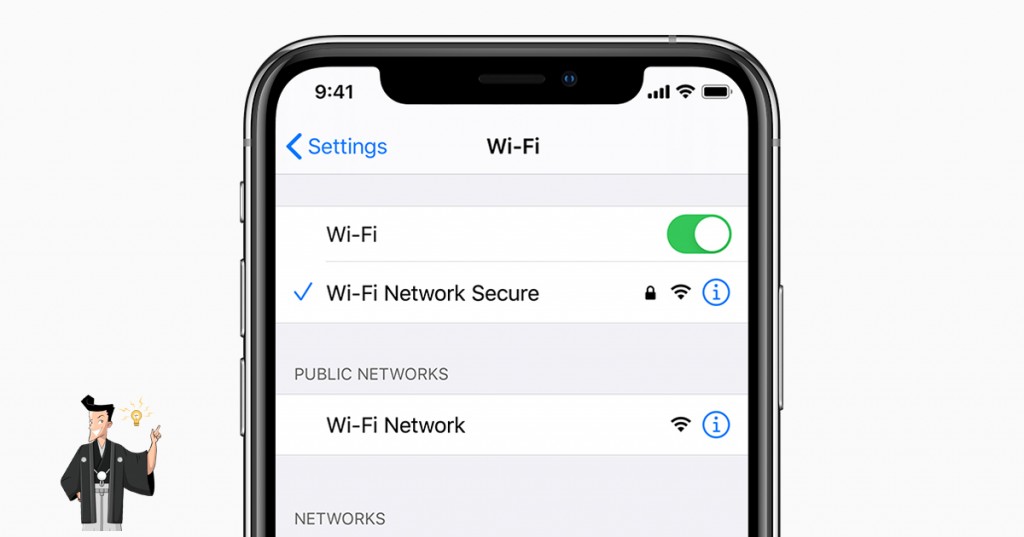

- 「設定」-「Wi-Fi」に入り、「このネットワーク設定を削除」を選択します。
- Wi-Fiを再検索します。
- Wi-Fiを選択し、パスワードを入力して再接続します。
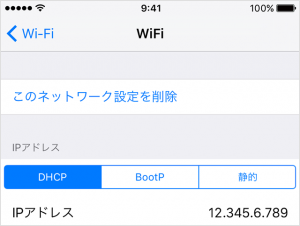
- 「設定」-「一般」-「リセット」を選択します。
- 「ネットワーク設定をリセット」をタップします。
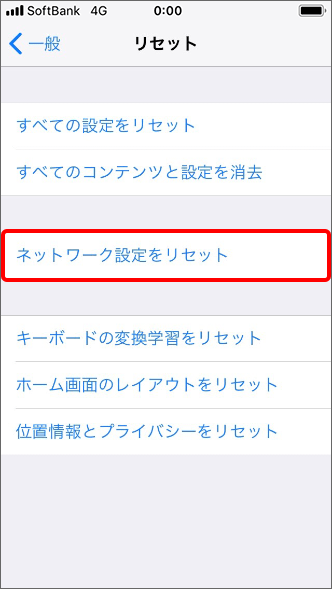
①「設定」-「Wi-Fi」を開き、Wi-Fiの後ろにある小さな「i」をタップします。
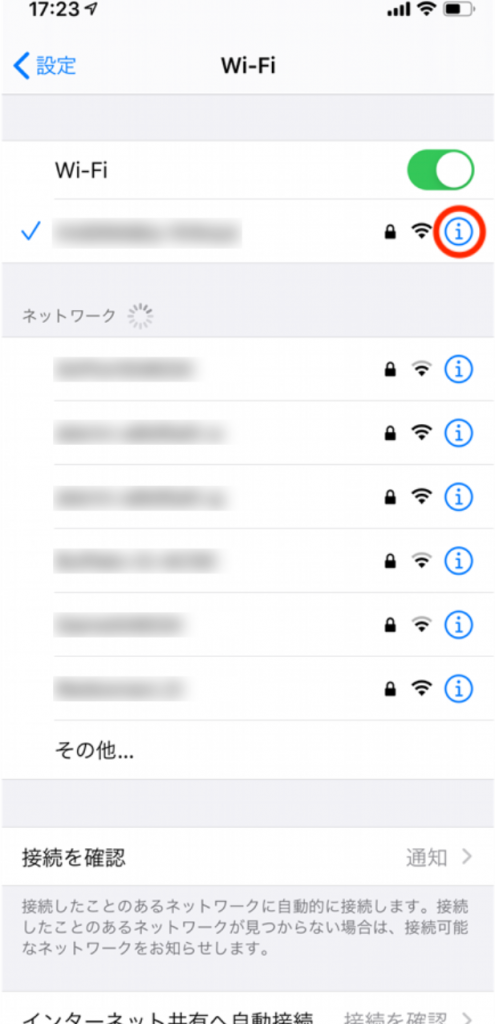
②「DNSの構成」を選択します。
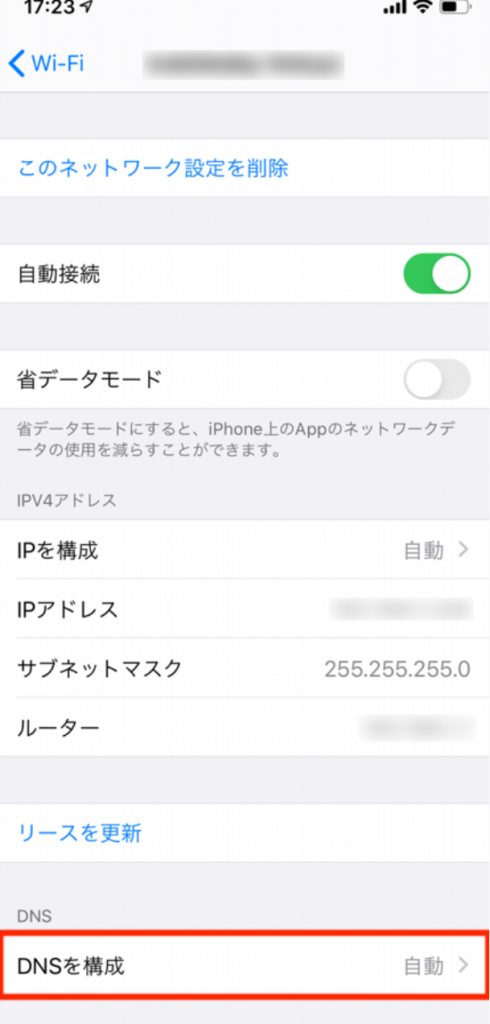
③「手動」をタップした後、登録済みのDNSサーバーを削除し、DNSサーバーの設定を追加します。
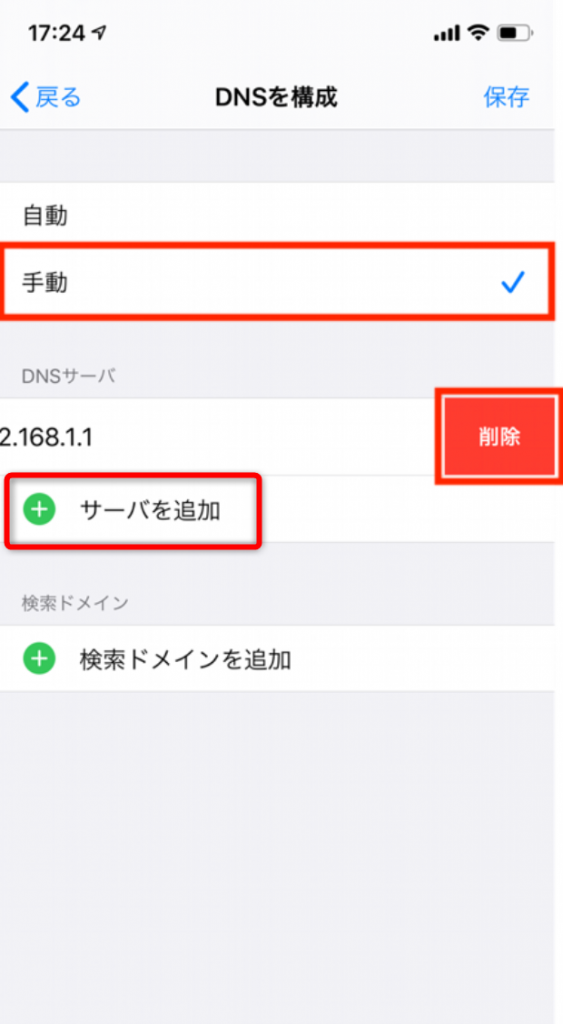
安定した高速DNSが多数ありますが、以下は代表的なものです。
| Public DNS+ | 119.29.29.29 / 182.254.116.116 |
| 114DNS | 114.114.114.114 / 114.114.114.115 |
| ノートンDNS | 199.85.126.10 / 199.85.127.10 |
| Comodo Secure DNS | 8.26.56.26 / 8.20.247.20 |
| CNNIC SDNS | 1.2.4.8 / 202.98.0.68 |
| Google DNS | 8.8.8.8 / 8.8.4.4 |
- iPhone 8 / iPhone 11 / iPhone 11 Pro / iPhone 11 Pro Max / iPhone XS / iPhone XS Max / iPhone XR / iPhone X / iPhone 8 / iPhone 8 Plusを含む場合、音量を上げる、音量を下げるを押してから、画面にAppleのロゴが表示されるまで、スリープ/スリープ解除ボタンを押し続けます。
- iPhone 7またはiPhone 7 Plusの場合、Appleのロゴが画面に表示されるまで、スリープ/スリープ解除ボタンと音量を下げるボタンを同時に押し続けます。
- iPhone 6s / iPhone 6s Plus / iPhone SEの場合、Appleのロゴが画面に表示されるまでスリープ/スリープ解除ボタンとホームボタンを押し続けます。
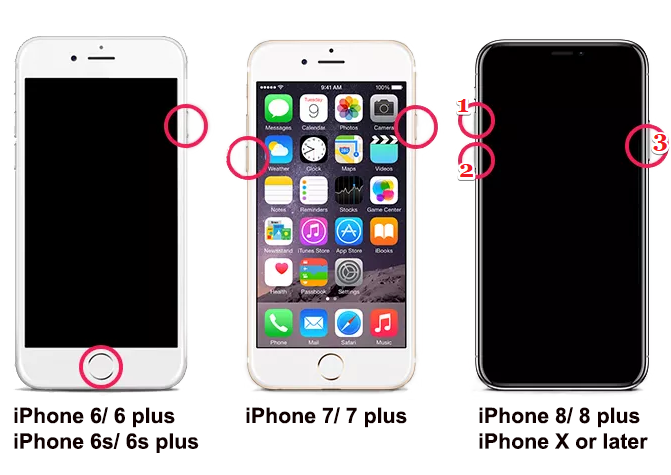
上の方法でWi-Fiネットワークの速度と信号を改善できない場合は、iPhoneのシステムリソースが不十分であるか、ハードウェアに軽度の問題がある可能性があります。ハードウェアまたはシステムの問題が原因である場合、自分で判断できないため、次の方法を参照しつずつ試すことができます。
Renee iPassFixは、起動できない、黒い画面、リンゴループなど、最大50種類のiOSシステム修復問題を簡単に修復できる強力なiOSシステム修復ソフトウェアです。iOSデバイスのロックを解除するのにも役立ちます。 さらに、複数のiPhone / iPad / iPod touchモデルをサポートしています。操作手順はシンプルで、3つのステップだけで問題解決でき、ユーザーは専門知識がなくても操作できます。
関連記事 :
iPhone、iPad等のiOSアップデートできない時の対処法
2022-06-15
Imori : iOSデバイスを使用している多くのユーザーは、iOSシステムのアップデート時うまく進まない状況に遭遇する場合があります。 この状...
MacでiTunesがiPhoneを認識しない?11の解決方法を紹介
2022-06-15
Ayu : iPhoneからMacにファイルを頻繁にバックアップすることは、データの損失を防ぐ良い習慣です。 しかし、MacでiTunesが...
2022-06-15
Yuki : iPhoneの着信音を設定した後も、多くのユーザーは、iPhone着信音が鳴らないという問題に直面しています。この記事は、iPh...
2022-06-15
Satoshi : データの損失を防ぎ、データのセキュリティを確保するために、iPhoneの定期バックアップが重要です。iPhoneバックアップエラ...
何かご不明な点がございますか?







